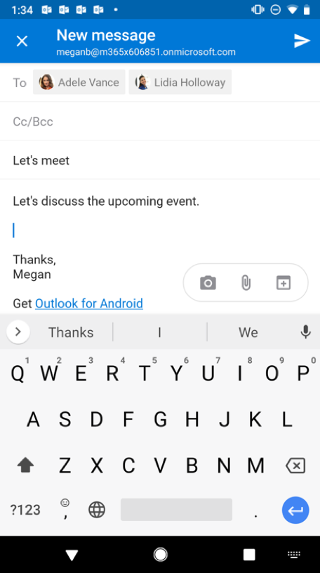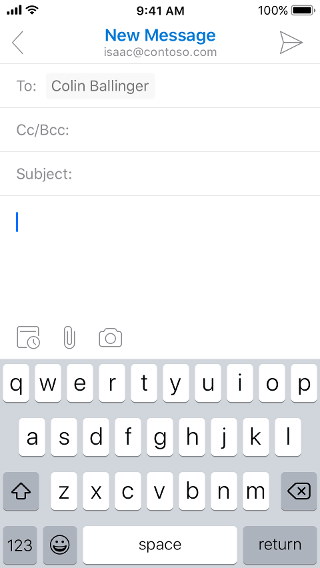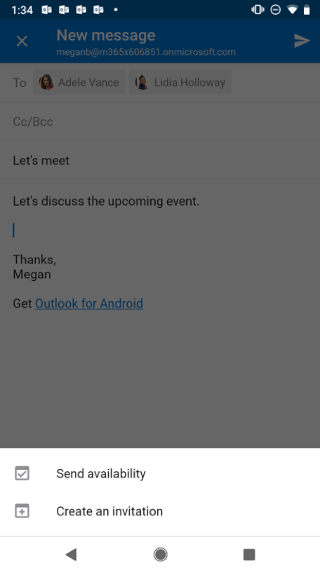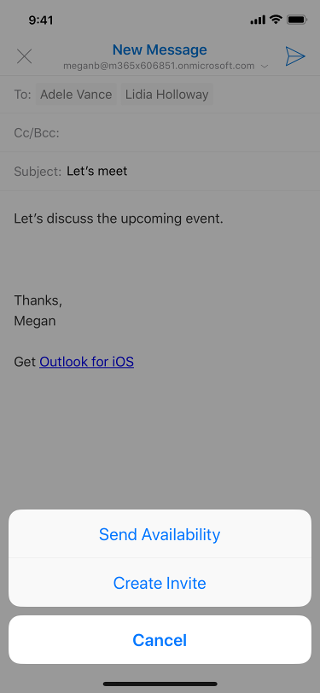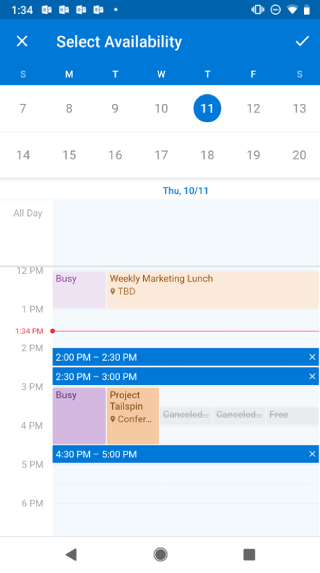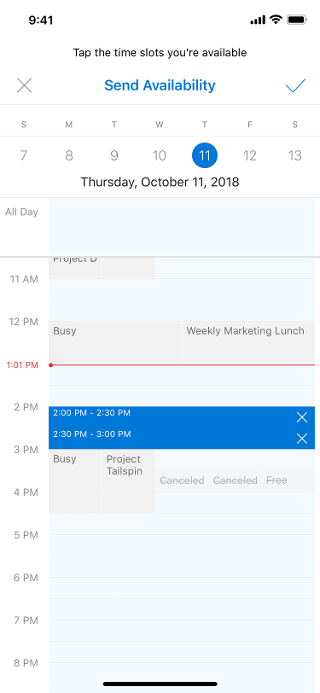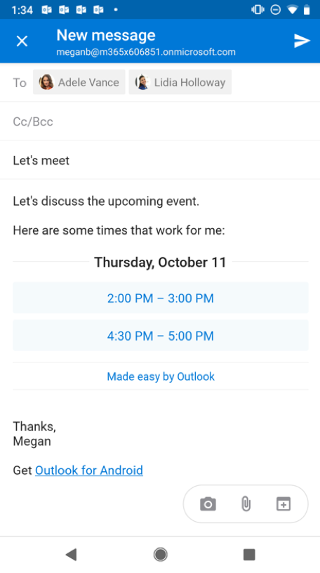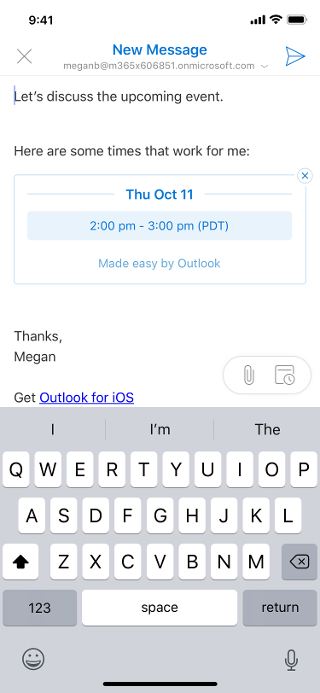أثناء إنشاء رسالة بريد إلكتروني جديدة، أو الرد على محادثة بريد إلكتروني موجودة، اضغط على زر التقويم أعلى لوحة المفاتيح.
من القائمة التي تظهر، حدد توفر الإرسال. في طريقة عرض التقويم الذي يظهر، اضغط فوق كتل الوقت حيث ترغب في مشاركة أيام توفرك؛ يمكنك التحديد عدة مرات عبر عدة أيام. عند الانتهاء، اضغط فوق علامة الاختيار في الزاوية العلوية اليمنى من الشاشة. سترى هذه المعلومات الجديدة مضمنة في رسالة البريد الإلكتروني التي تقوم بصياغتها، وسيتم تضمينها عند إرسال رسالة البريد الإلكتروني.
أمثلة على نظامي التشغيل Android وiOS: